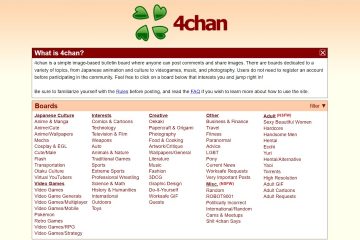Questo articolo descrive i passaggi che è possibile eseguire per modificare automaticamente lo sfondo del desktop in Windows 11.
Windows 11 ha due modi per modificare automaticamente lo sfondo del desktop. Uno è utilizzare la sua funzione di presentazione in cui si seleziona una cartella con immagini da modificare a intervalli. L’altro è utilizzare Windows Spotlight.
Windows Spotlight consente agli utenti di configurare lo sfondo del desktop per connettersi automaticamente ai server Microsoft per scoprire e scaricare immagini casuali da tutto il mondo.
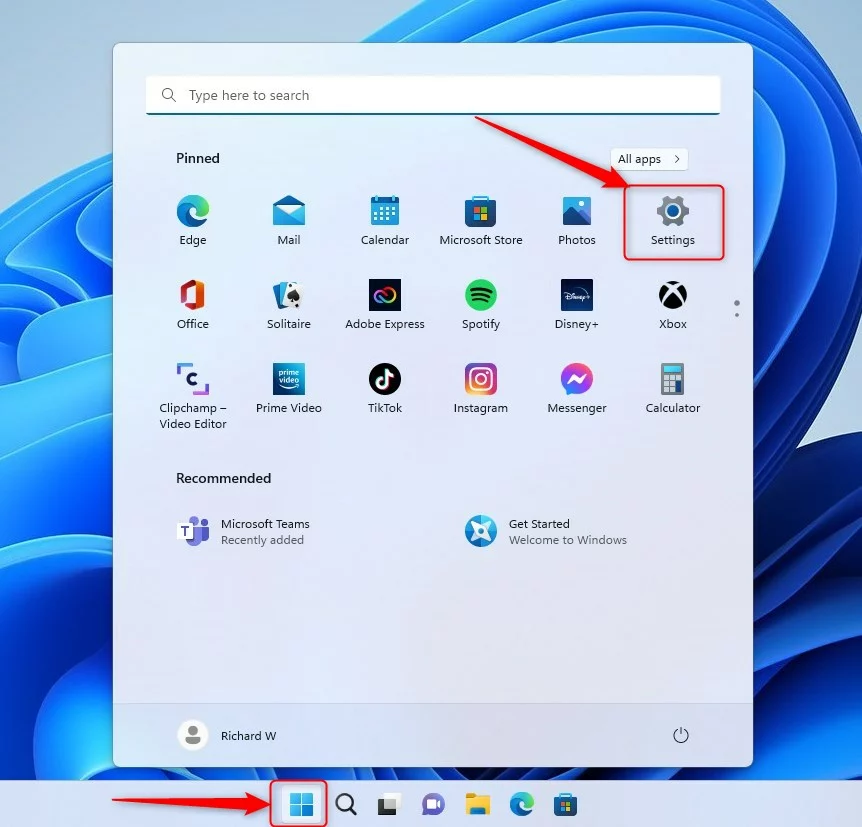
Queste due funzioni sono disponibili con le impostazioni Temi nella pagina Personalizzazione.
Di seguito è riportato come configurare lo sfondo del desktop in modo che cambi automaticamente con le immagini che scegli o quelle selezionate da Microsoft in tutto il mondo da visualizzare sul desktop.
Come cambiare automaticamente lo sfondo del desktop in Windows 11
Come accennato in precedenza, Windows 11 ha due modi per cambiare automaticamente lo sfondo del desktop. Uno è utilizzare la sua funzione di presentazione in cui si seleziona una cartella con immagini da modificare a intervalli. L’altro è utilizzare Windows Spotlight.
Di seguito è riportato come farlo.
Cambia automaticamente lo sfondo dello sfondo con Windows Spotlight
Se non disponi di immagini da visualizzare come sfondo, puoi consentire a Microsoft di selezionare immagini da tutto il mondo da visualizzare sul desktop.
Questo può essere fatto con Windows Spotlight.
Per farlo, fai clic sul menu Start e seleziona l’app Impostazioni.
pulsante nuove impostazioni di Windows 11
All’interno dell’app Impostazioni, fai clic su Personalizzazione a sinistra.
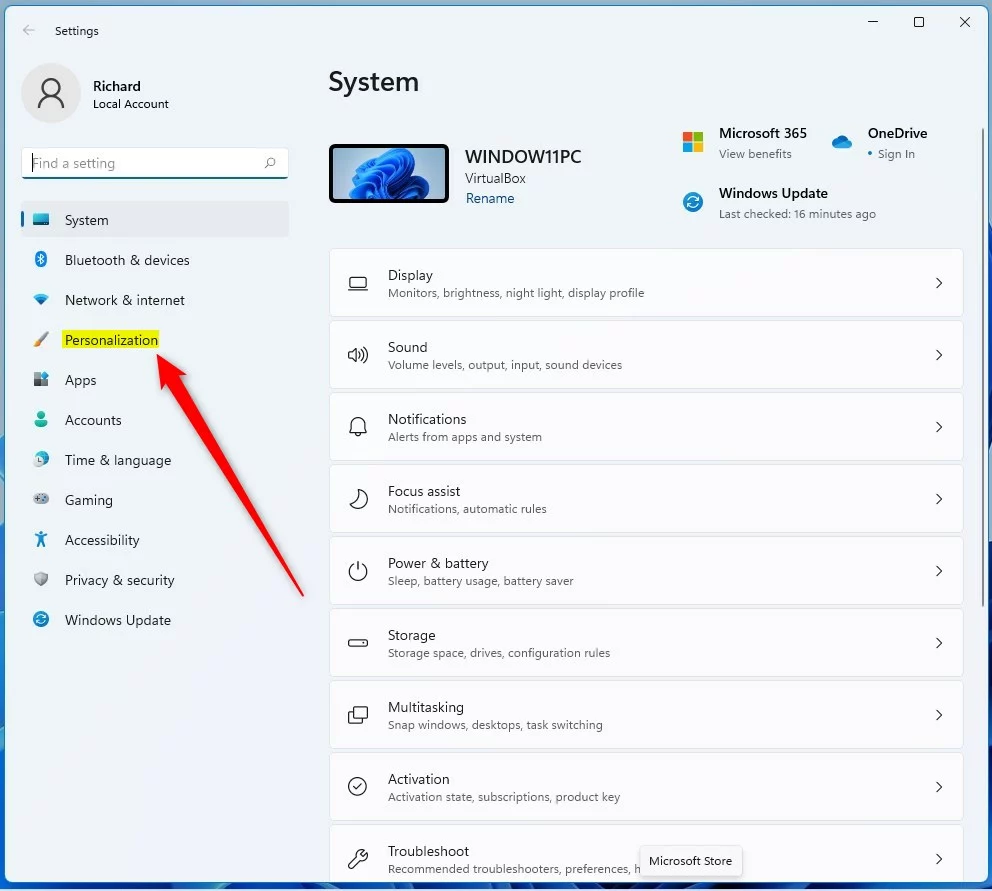 impostazione del riquadro di personalizzazione di Windows 11
impostazione del riquadro di personalizzazione di Windows 11
A destra, seleziona il riquadro Sfondo da espandere.
 windows 11 pers riquadro dello sfondo di onalizzazione
windows 11 pers riquadro dello sfondo di onalizzazione
Nel riquadro delle impostazioni Personalizzazione-> Sfondo, scegli Riflettori di Windows come evidenziato nell’immagine sottostante.
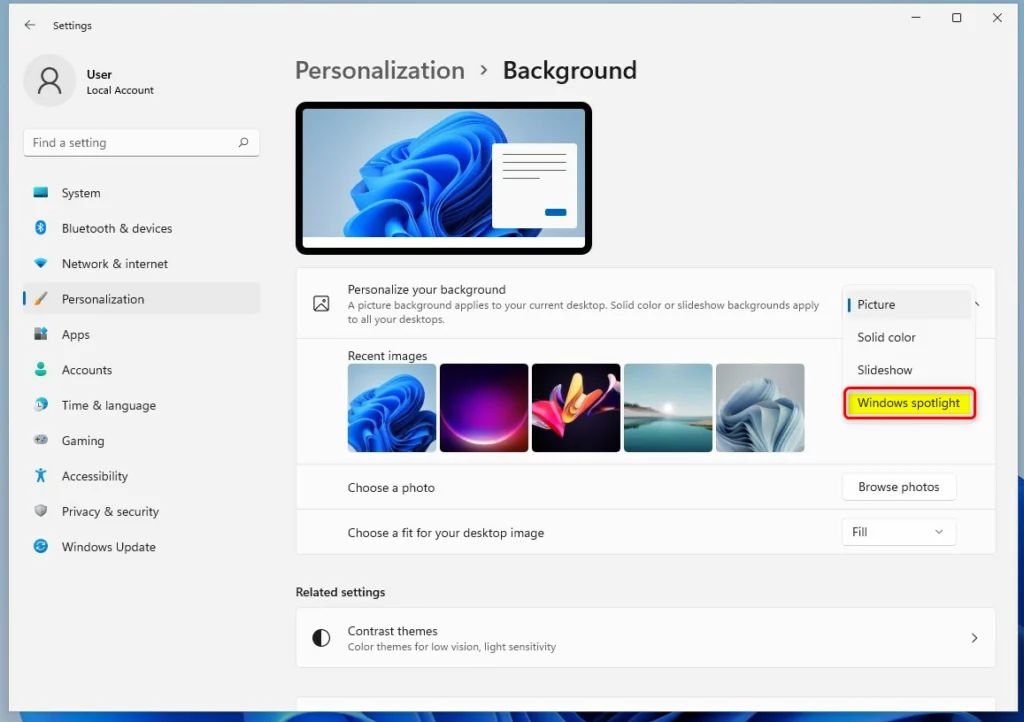 Windows 11 personalizzazione background windows spotlight
Windows 11 personalizzazione background windows spotlight
Una volta eseguita questa operazione, Windows cambierà immediatamente lo sfondo e lo cambierà automaticamente durante il giorno.
Cambia automaticamente lo sfondo dello sfondo tramite la presentazione
In alternativa, puoi scegliere quali immagini sono visualizzato sullo sfondo del desktop. Invece di Microsoft che seleziona e visualizza immagini casuali da tutto il mondo, puoi selezionare una cartella che contiene le tue immagini da visualizzare.
Per farlo, fai clic sul menu Start-> Impostazioni-> Personalizzazione – Riquadro di sfondo da espandere.
Nel riquadro di sfondo espanso, scegli Presentazione come evidenziato di seguito.
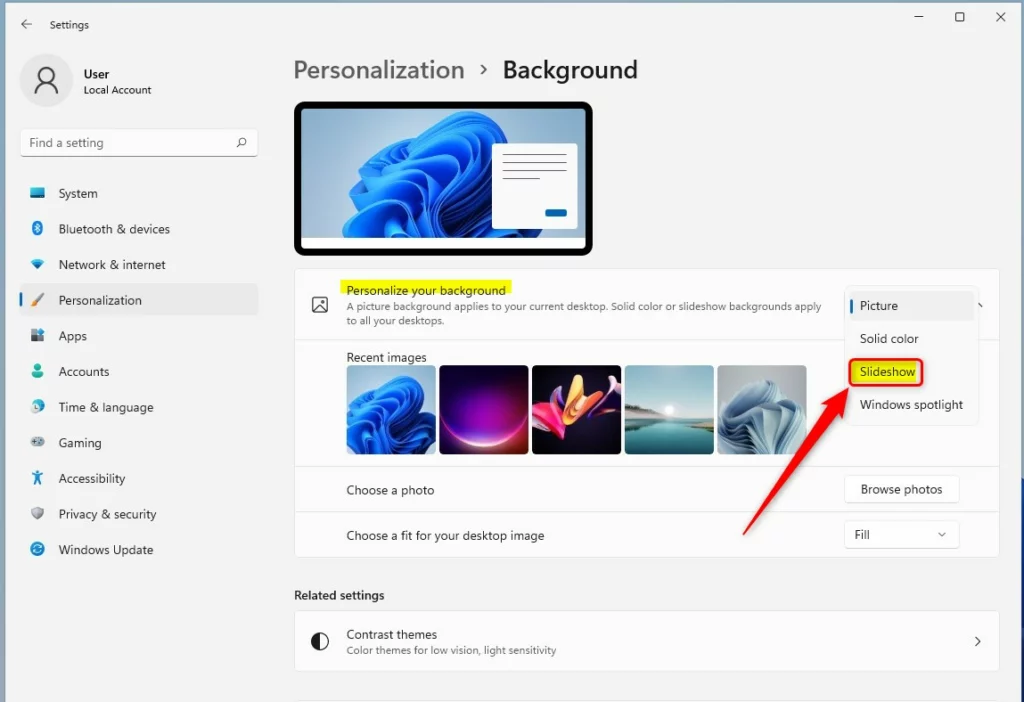 Windows 11 personalizzazione sfondo slideshow
Windows 11 personalizzazione sfondo slideshow
Una volta selezionato Slideshow , avrai la possibilità di fare clic sul pulsante Sfoglia per navigare fino alla cartella che contiene le tue immagini.
Scegli la cartella con le tue immagini e il gioco è fatto.
Puoi anche scegli di abilitare il pulsante di attivazione Rimescola l’ordine delle immagini.
sfoglia la presentazione dello sfondo di personalizzazione di Windows 11
Dovrebbe bastare!
Conclusione:
Questo post ti ha mostrato come configurare Windows per cambiare automaticamente lo sfondo. Se trovi qualche errore sopra o hai qualcosa da aggiungere, utilizza il modulo di commento qui sotto.